5 Cara Menghilangkan Pop Up Iklan di HP dan Tablet Samsung

- Konten iklan yang muncul dalam bentuk notifikasi ataupun pop-up mungkin sudah tidak asing ditemukan para pengguna Android, termasuk pengguna Samsung.
Kemunculan iklan ini tidak hanya mengganggu, tetapi juga membuat kinerja ponsel menurun, alias lemot. Pop-up iklan biasanya muncul ketika pengguna melakukan browsing di salah satu peramban (browser) ponsel, ataupun mengakses aplikasi tertentu.
Sebagaimana dikutip KompasTekno dari Digital Trends, Kamis (1/2/2024), konten iklan terkadang bisa mengancam privasi dan keamanan data pribadi pengguna. Guna memblokir dan meminimalisasi konten iklan di smartphone, ada beberapa langkah yang bisa dilakukan.
Baca juga: 2 Cara Blokir Iklan Google Chrome di Ponsel Android
Berikut adalah lima cara yang dirangkum KompasTekno untuk menghilangkan pop-up iklan di HP dan tablet Samsung.
Uninstall aplikasi
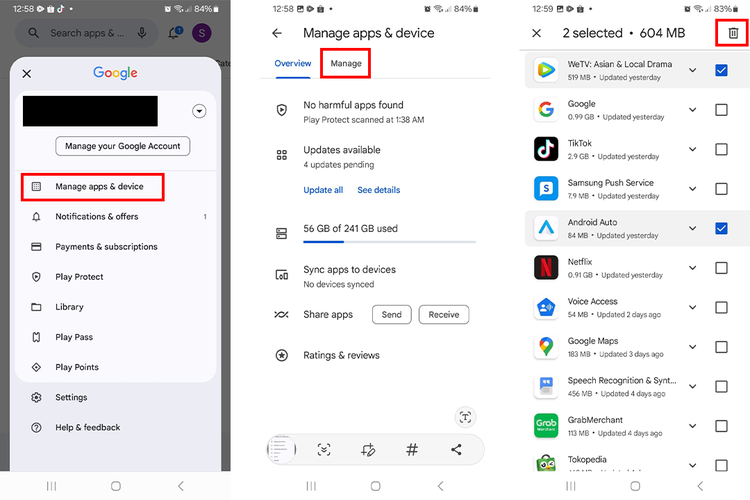 /Caroline Saskia Tanoto Cara menghapus aplikasi di toko aplikasi, Google Play Store
/Caroline Saskia Tanoto Cara menghapus aplikasi di toko aplikasi, Google Play StorePop-up iklan umunnya muncul karena aplikasi pihak ketiga yang diunduh (install). Solusi yang bisa dilakukan adalah menyortir aplikasi yang sudah diunduh lewat toko aplikasi, Google Play Store. Berikut langkah-langkahnya.
- Buka Google Play Store di ponsel atau tablet Anda
- Klik ikon profil di ujung kanan atas
- Pilih “Manage apps and mobile” (Kelola aplikasi dan perangkat)
- Klik menu “Manage” (Kelola)
- Di samping kata “Apps and Games” (Aplikasi dan permainan), klik ikon disamping dan ubah menjadi “Recently updated” (Baru-baru ini diperbarui).
- Sistem akan langsung menyortir daftar aplikasi yang baru saja di-update. Sekiranya ada aplikasi yang berpotensi memunculkan pop-up, Anda bisa langsung uninstall.
Blokir iklan di Samsung Internet
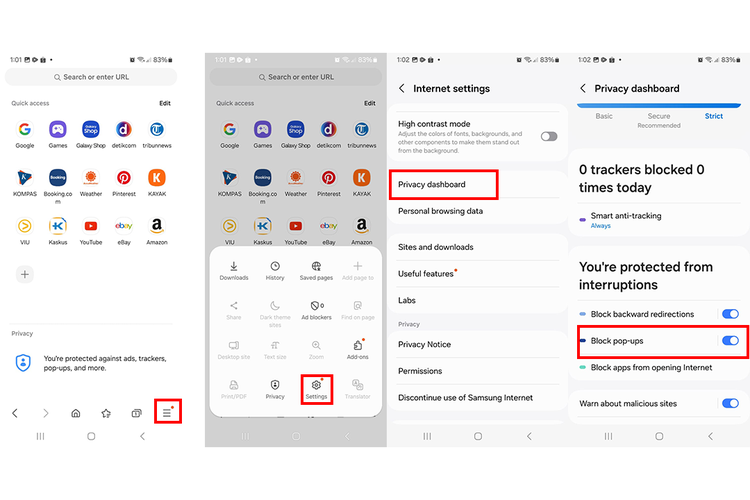 /Caroline Saskia Tanoto Cara blokir konten iklan di Samsung Internet
/Caroline Saskia Tanoto Cara blokir konten iklan di Samsung InternetSeperti yang disebut sebelumnya, pop-up iklan juga bisa muncul ketika Anda browsing di internet. Anda bisa memblokir konten ads di browser bawaan Samsung, yakni Samsung Internet.
- Buka aplikasi Samsung Internet
- Klik ikon garis tiga di kanan bawah
- Pilih “Settings”
- Klik “sites and download” (Situs dan unduh)
- Aktifkan toggle “Block pop-ups” (Blokir pop-up) sampai berubah warna
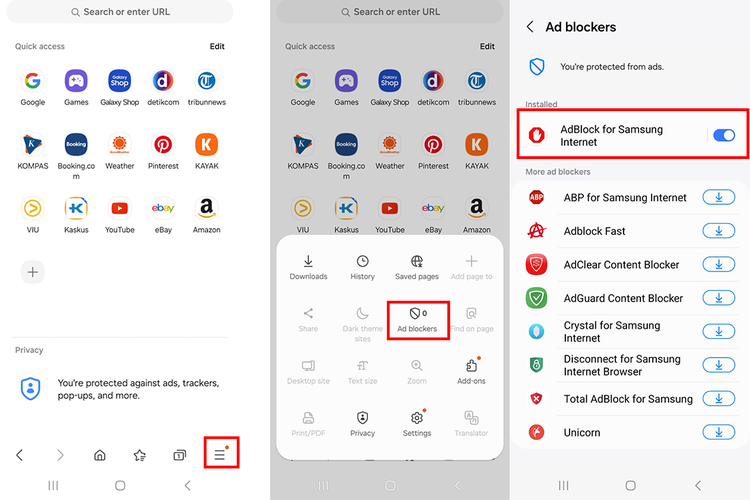 /Caroline Saskia Tanoto Cara mengaktifkan Adblocker untuk memblokir konten ads di Samsung Internet
/Caroline Saskia Tanoto Cara mengaktifkan Adblocker untuk memblokir konten ads di Samsung Internet- Solusi lainnya adalah buka kembali menu Settings di ikon garis tiga. Pilih “Ad blockers”
- Di halaman tersebut ada sejumlah opsi add-ons untuk membantu Anda memblokir iklan. Anda bisa mengunduh salah satu pilihan yang ditampilkan.
- Jika proses install ad blockers sudah selesai, jangan lupa aktifikan toggle ad blocker
Blokir iklan di Google Chrome
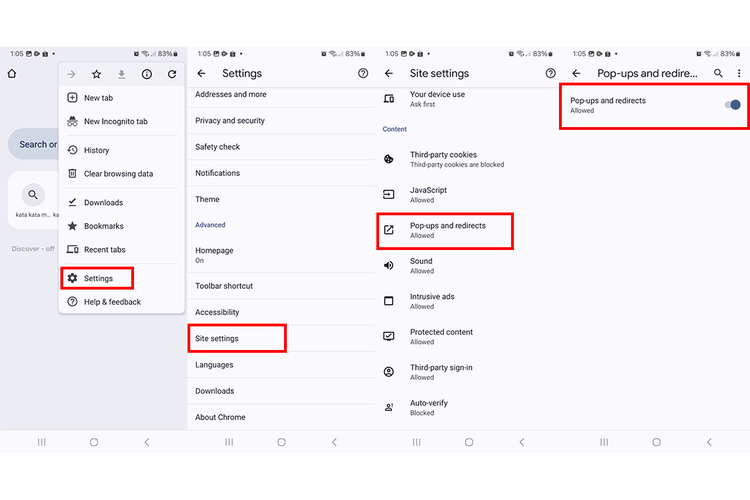 /Caroline Saskia Tanoto Cara memblokir konten iklan di Google Chrome versi mobile
/Caroline Saskia Tanoto Cara memblokir konten iklan di Google Chrome versi mobileJika peramban bawaan Anda bukan Samsung Internet, melainkan Google Chrome, Anda bisa juga membuka menu Setting di peramban tersebut. Caranya adalah sebagai berikut.
- Buka browser Google Chrome
- Klik ikon titik tiga di kanan atas
- Pilih Settings
- Gulir layar ke bawah dan pilih “Site Settings” (Pengaturan halaman)
- Gulir lagi layar sampai menemukan menu “Pop up and redirects”
- Aktifkan toggle sampai berubah warna seperti sebelumnya
Blokir notifikasi website secara spesifik di Google Chrome
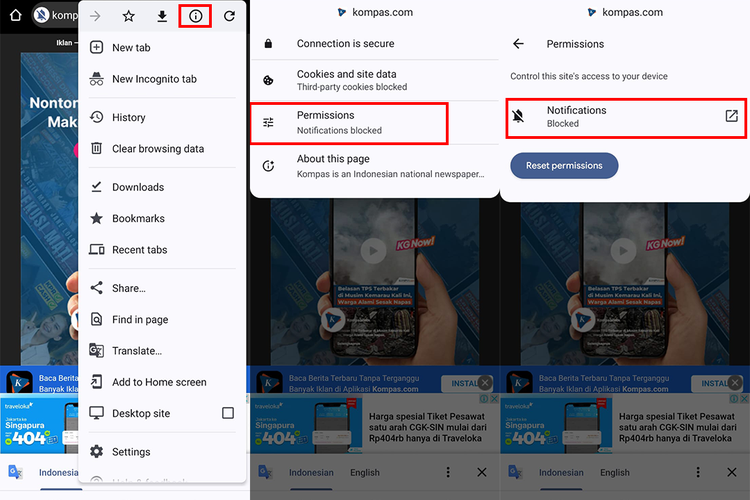 /Caroline Saskia Tanoto Cara memblokir notifikasi iklan/rekomendasi dari halaman website secara spesifik di Google Chrome
/Caroline Saskia Tanoto Cara memblokir notifikasi iklan/rekomendasi dari halaman website secara spesifik di Google ChromeAnda juga bisa memblokir konten iklan secara spesifik untuk tiap halaman web yang sudah dibuka.
- Buka Google Chrome
- Buka salah satu halaman web yang ingin dilihat/dibaca/diakses
- Klik ikon titik tiga di kanan atas
- Kemudian klik ikon huruf “i” yang diletakkan dalam lingkaran
- Nanti akan muncul jendela informasi halaman web. Klik “Permissions”
- Di menu tersebut, Anda bisa memilih informasi apa saja yang diperbolehkan diakses oleh halaman web. Misalnya, informasi lokasi, microphone, notifikasi, dsb.
- Untuk mematikan konten iklan/rekomendasi, blokir atau matikan akses "Notifications"
Blokir iklan di Samsung Global Goals
Cara yang terakhir adalah memblokir iklan di aplikasi Samsung Global Goals. Aplikasi ini merupakan aplikasi bawaan yang diunduh secara otomatis ke dalam perangkat pengguna.
Apabila ditemukan aplikasi ini di dalam perangkat. Anda bisa menonaktifkan konten iklan tersebut dengan cara berikut ini.
- Buka aplikasi Samsung Global Goals
- Klik ikon titik tiga di bagian atas aplikasi dan pilih “Settings”.
- Di menu Pengaturan, akan muncul “Global Goals lock screen” dan “Global Goals charging screen”.
- Nonaktifkan toggle dari kedua opsi untuk memblokir konten rekomendasi.
Demikian lima cara yang bisa dilakukan untuk menghapus konten iklan di perangkat Samsung. Selamat mencoba dan semoga bermanfaat.
Terkini Lainnya
- Arti Logo XLSmart, Operator Seluler Hasil Merger XL-Smartfren
- XLSmart Resmi Beroperasi, Janjikan Peningkatan Layanan
- iPhone 6s Kini Masuk Kategori HP Lawas
- Cara Cek Tilang ETLE via Online
- Video Lama Ungkap Alasan Bos Apple Pilih Rakit iPhone di China
- 10 HP Terlaris di Indonesia
- 50 Ucapan Jumat Agung 2025 Penuh Kasih dan Harapan buat Dibagikan ke Medsos
- Mobile Legends Kolaborasi dengan Naruto, Ada Skin Sasuke, Kurama, dll
- 2 Cara Reset Explore Instagram biar Lebih Sesuai Minat
- Arti Kata “Stecu”, Bahasa Gaul yang Lagi Viral di TikTok
- Alamat URL Google Search di Semua Negara Akan Disamakan
- 40 Link Download Twibbon Jumat Agung 2025 buat Peringati Kematian Yesus Kristus
- Bill Gates Pamer Kode Pertama Microsoft, Ada 150 Halaman
- Google Resmi Naikkan Standar, HP Android Storage 16 GB Gigit Jari
- Daftar HP yang Mendukung eSIM Indosat
- Aplikasi Zoom Hadir di Headset AR Apple Vision Pro, Rapat Virtual Terasa Lebih "Nyata"
- Saat Elon Musk Umumkan Prestasi Tanam Chip di Otak Manusia
- Acer Umumkan 4 Monitor OLED dan MiniLED Baru, Ukuran hingga 57 Inci
- Situs Web Ini Jadi "Kuburan" Produk Lawas Microsoft
- Link dan Cara Ikut Kuis Kawula17 buat Bantu Tentukan Pilihan Presiden 2024